So beheben Sie das blinkende blaue Licht der PS5
Veröffentlicht: 2023-01-10
PlayStation 5 ist eine Videospielkonsole von Sony, die 2020 veröffentlicht wurde. Diese neue PlayStation-Konsole verfügt über eine brandneue Benutzeroberfläche und einige erstaunliche Funktionen, die dem Spielerlebnis der aktuellen Generation entsprechen. Aber auch die neue PS5 ist nicht frei von Problemen, die häufig bei neuen Konsolen auftreten. Eines davon ist das blinkende blaue Licht der PS5, auf das leider eine Reihe von PlayStation-Benutzern beim Spielen auf der Konsole gestoßen sind. Wenn Sie mit dem gleichen Problem zu tun haben, hilft Ihnen unser heutiges Dokument darüber, warum das blaue Blinklicht der PS5 sehr hilfreich ist. Wir werden einige Methoden zur Fehlerbehebung besprechen, die Ihnen leicht helfen können, blaues Licht zu beheben, das auf Ihrer Konsole wiederkehrt. Beginnen wir also sofort damit, dieses blaue Licht des Todes zu reparieren.

Inhalt
- So beheben Sie das blinkende blaue Licht der PS5
- Methode 1: Stellen Sie eine ordnungsgemäße Stromverbindung sicher
- Methode 2: PS5 im abgesicherten Modus neu starten
- Methode 3: HDMI-Verbindung sicherstellen
- Methode 4: Power Cycle PS5
- Methode 5: Cache löschen und Datenbank neu erstellen
- Methode 6: Software im abgesicherten Modus aktualisieren
- Methode 7: Stellen Sie die Standardeinstellungen im abgesicherten Modus wieder her
- Methode 8: Ändern Sie die Videoausgabe von PS5
- Methode 9: Konsole dazu zwingen, sich selbst zu beheben
- Methode 10: PS5 zurücksetzen
- Methode 11: Wenden Sie sich an den Sony-Support
- Warum blinkt PS5 blau?
So beheben Sie das blinkende blaue Licht der PS5
Beim Einschalten der PS5-Konsole sehen Sie möglicherweise ein blaues Licht, das weiter blinkt, wodurch sich die Konsole nicht normal einschaltet. Wenn auf Ihrer Konsole dasselbe Problem auftritt, befolgen Sie die unten aufgeführten möglichen Korrekturen, um das Problem zu lösen.
Methode 1: Stellen Sie eine ordnungsgemäße Stromverbindung sicher
Die blaue Leuchtanzeige kann die Art und Weise sein, wie Ihre Konsole Sie auffordert, die Stromverbindung zu überprüfen. Sie müssen überprüfen, ob die Netzkabel ordnungsgemäß an Ihre Konsole angeschlossen sind. Vergessen Sie auch nicht, Ihre Konsole zu reinigen, während Sie die Stromverbindung sicherstellen, indem Sie die folgenden Schritte ausführen:
1. Trennen Sie das Netzkabel von Ihrer Konsole, nachdem Sie sie ausgeschaltet haben.

2. Stecken Sie die Kabel nach einigen Sekunden wieder richtig in die Konsole ein.
Wenn das Problem mit dem blauen Licht beim erneuten Anschließen weiterhin besteht, versuchen Sie es mit einem anderen Netzkabel .
Methode 2: PS5 im abgesicherten Modus neu starten
Die nächste Methode zum Beheben des blau blinkenden PS5-Lichts besteht darin, PS5 im abgesicherten Modus neu zu starten. Dazu müssen Sie zuerst Ihre Konsole im abgesicherten Modus starten. Es hilft, vorübergehende Störungen in Ihrem System zu beheben, die dazu führen können, dass das blaue Licht blinkt. Die folgenden Schritte führen Sie zum Booten von PS5 im abgesicherten Modus:
1. Schalten Sie Ihre Konsole aus, indem Sie den Netzschalter auf der Vorderseite drücken.
2. Als nächstes drücken und halten Sie die Power-Taste und lassen Sie sie nach dem zweiten Piepton los .
3. Verbinden Sie nun Ihren Controller mit dem USB-Kabel .

4. Klicken Sie auf die Anweisung, die PS-Taste auf dem Controller auf dem Bildschirm zu drücken.
5. Wählen Sie als Nächstes im Menü „ Abgesicherter Modus “ PS5 neu starten aus .
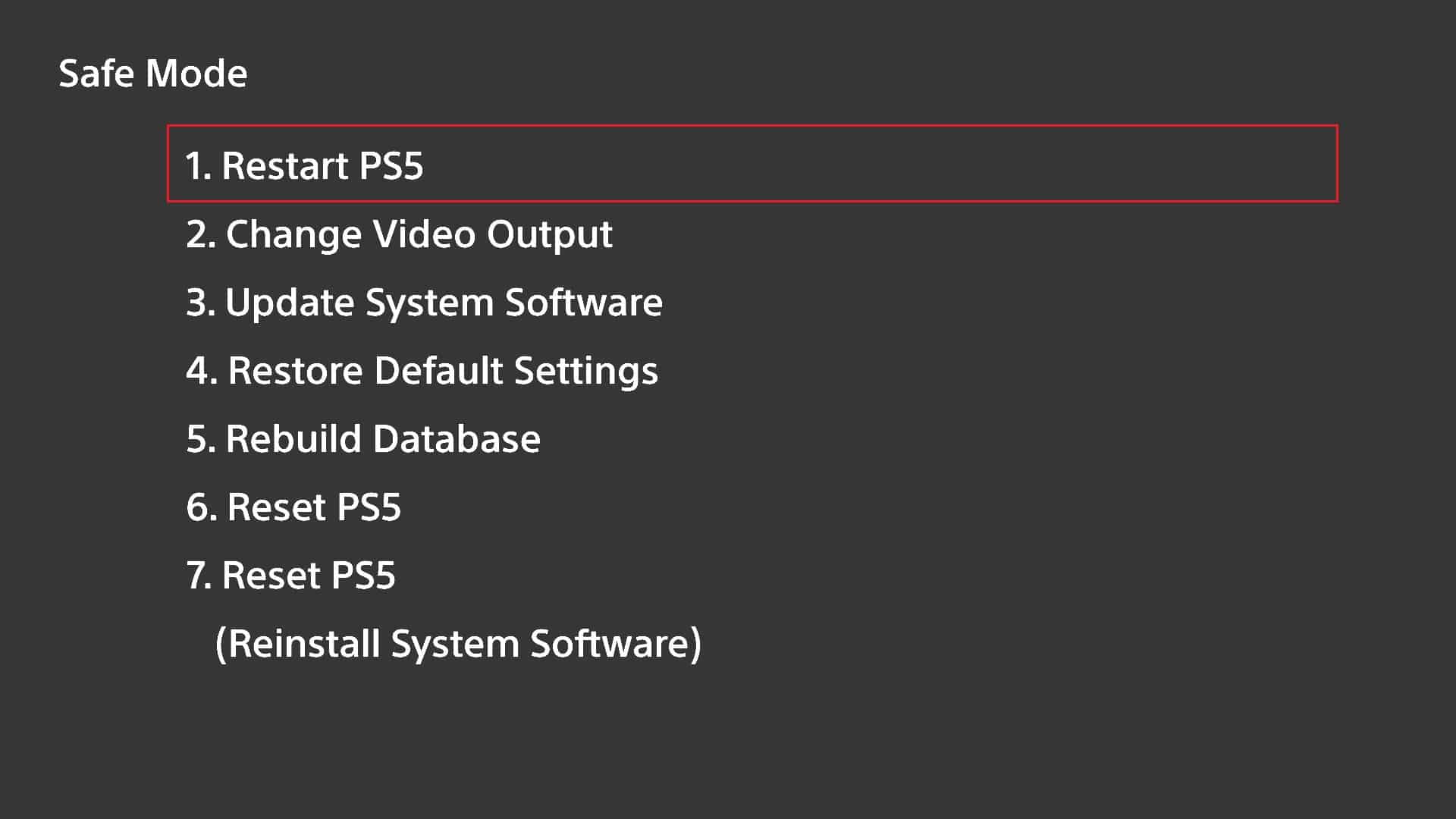
Sobald Ihre PS5-Konsole startet, wird das Problem mit dem blauen Licht behoben.
Lesen Sie auch: PS4-Fehler CE 42555 1 behoben
Methode 3: HDMI-Verbindung sicherstellen
Eine HDMI-Kabelverbindung wird normalerweise verwendet, um PS5 mit einem Anzeigegerät wie einem Smart-TV zu verbinden. Um Ihre Frage zu beantworten, wie Sie das blau blinkende PS5-Licht beheben können, ist möglicherweise etwas mit Ihrer HDMI-Kabelverbindung nicht in Ordnung. Dieses Problem kann auf blaues Licht und kein Signal hinweisen. Sie können eine ordnungsgemäße HDMI -Verbindung sicherstellen, indem Sie das Kabel erneut anschließen. Wenn es nicht funktioniert, können Sie auch versuchen , das Kabel durch ein neues zu ersetzen . Fahren Sie für mehr mit der nächsten Lösung fort.
Methode 4: Power Cycle PS5
Bei der nächsten Methode zum Beheben des blau blinkenden PS5-Lichts versuchen Sie, Ihre PS5 aus- und wieder einzuschalten. Das Aus- und Wiedereinschalten Ihrer Konsole hilft beim Löschen des Systemspeichers und beim Entfernen möglicher beschädigter Dateien, die das blaue Licht auf Ihrem Gerät auslösen können. Das Durchführen eines Aus- und Wiedereinschaltens ist sicher, da Ihre gespeicherten Daten, Apps, Dateien, Spiele und Einstellungen nicht entfernt werden. Führen Sie die folgenden Schritte aus, um Ihre PS5-Konsole aus- und wieder einzuschalten:
1. Schalten Sie zuerst Ihre PS5 -Konsole vollständig aus.

2. Halten Sie nun den Netzschalter Ihrer PS5-Konsole gedrückt, bis Sie zwei Pieptöne hören.
3. Trennen Sie als Nächstes alle an der Konsole angeschlossenen Kabel , einschließlich des HDMI-Kabels .
4. Halten Sie erneut den Netzschalter Ihrer Konsole einige Sekunden lang gedrückt, um den Strom vollständig zu entladen.
5. Schließen Sie abschließend alle abgezogenen Kabel wieder an die Konsole an und schalten Sie sie ein, um zu prüfen, ob das Problem mit dem blauen Licht behoben wurde.
Lesen Sie auch: PS4-Fehler CE-34788-0 behoben
Methode 5: Cache löschen und Datenbank neu erstellen
Wenn Sie sich fragen, warum PS5 ein blaues Blinklicht auf Ihrer Konsole gesehen hat, dann kann eine der Ursachen auch Cache-Dateien sein. Temporäre Cache-Dateien können mit der Zeit beschädigt werden und Ihr Gerät verlangsamen. Um Ihre Konsole zu optimieren und schneller auszuführen, ohne dass ein blaues Licht blinkt, versuchen Sie, den Cache zu löschen und die Datenbank mit den folgenden Schritten neu zu erstellen:
1. Starten Sie Ihr Gerät im abgesicherten Modus neu , indem Sie die in Methode 2 oben beschriebenen Schritte ausführen.
2. Jetzt, da Sie sich im abgesicherten Modus befinden, wählen Sie im Menü die Option Cache löschen und Datenbank neu aufbauen.
3. Wählen Sie als Nächstes Datenbank neu aufbauen.
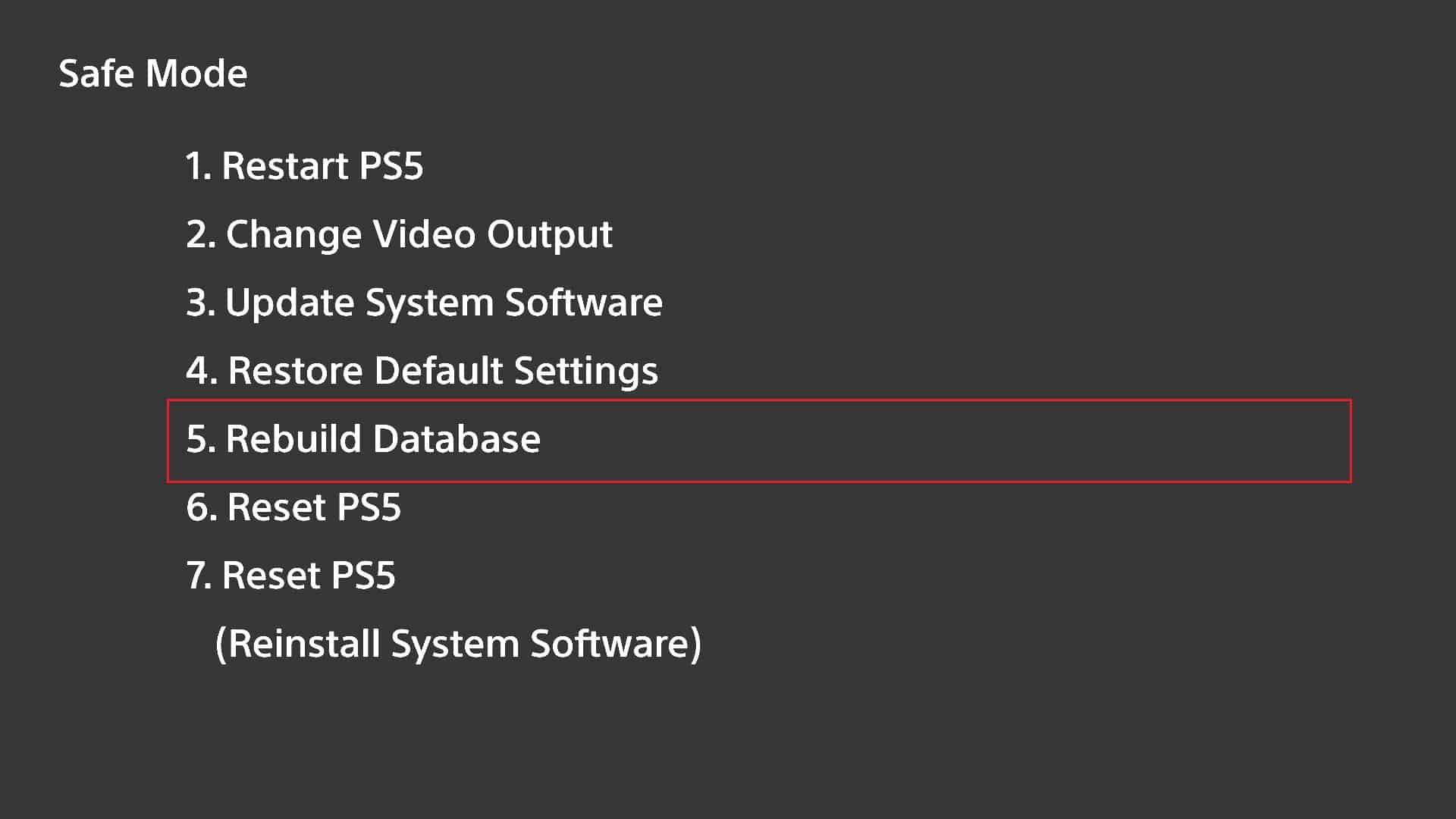

4. Sobald der Datenbank-Wiederherstellungsprozess abgeschlossen ist, kehren Sie zum Menü des abgesicherten Modus zurück und wählen Sie Systemsoftware-Cache löschen .
Sobald die Schritte ausgeführt sind, starten Sie Ihre PS5-Konsole neu und prüfen Sie, ob das blaue Todeslicht behoben ist.
Methode 6: Software im abgesicherten Modus aktualisieren
Die nächste Methode, um das blinkende blaue Licht der PS5 zu beheben, besteht darin, die Software über den abgesicherten Modus zu aktualisieren. Dieser Fix ist im Falle einer veralteten Softwareversion erforderlich, die die ordnungsgemäße Funktion Ihrer Konsole beeinträchtigen könnte. Wenn Sie über eine stabile Internetverbindung verfügen, fahren Sie mit den folgenden Schritten fort, um die Software im abgesicherten Modus zu aktualisieren:
1. Befolgen Sie die Schritte in Methode 2 , um Ihre Konsole im abgesicherten Modus zu starten und ihr Menü zu öffnen.
2. Verbinden Sie nun Ihren PS5-Controller über ein USB-Kabel und wählen Sie die dritte Option im Menü Systemsoftware aktualisieren .
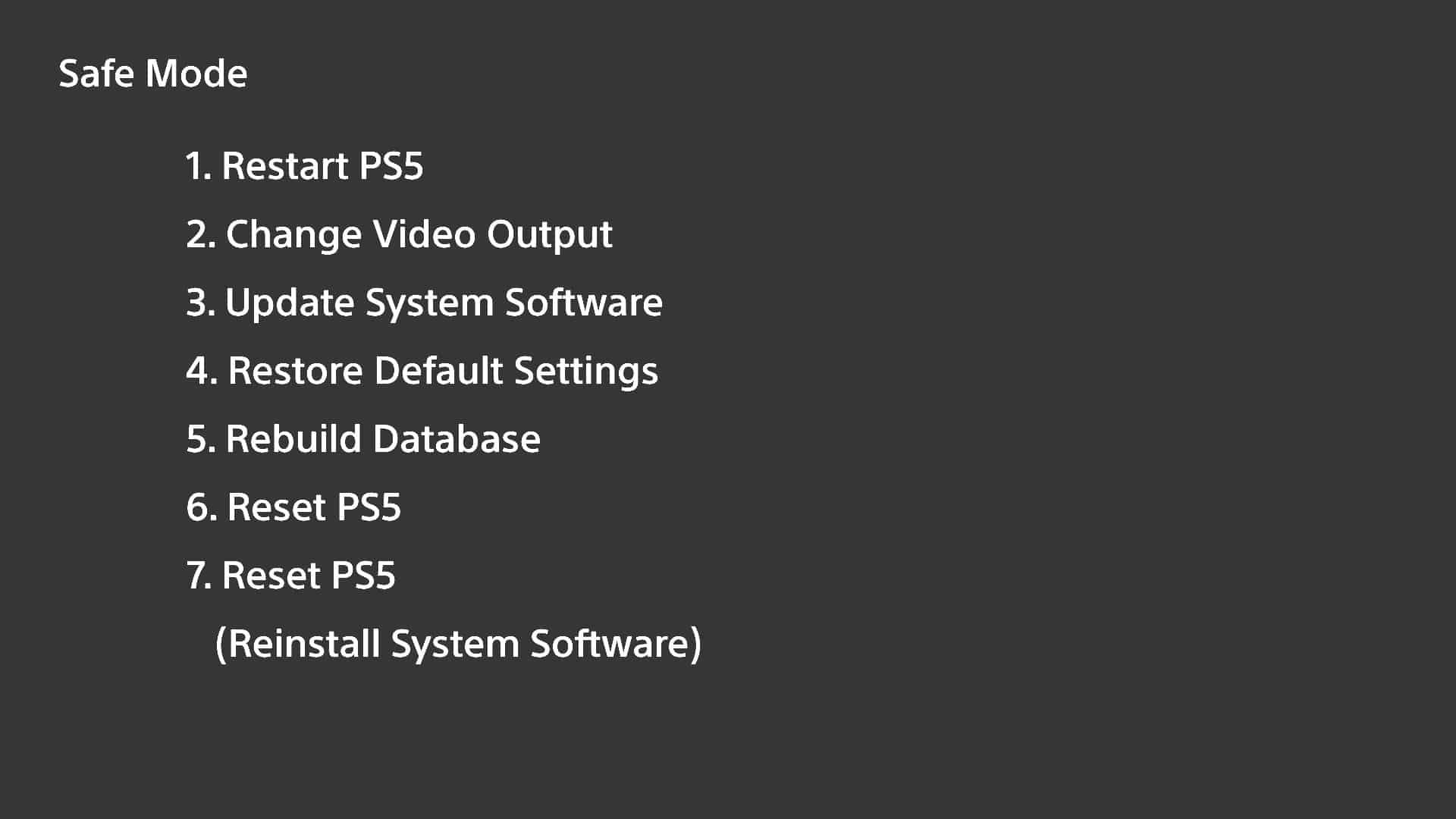
3. Wählen Sie als Nächstes Update über das Internet , um die neueste verfügbare Software zu installieren.
4. Sobald das Update abgeschlossen ist, starten Sie Ihre Konsole neu und prüfen Sie, ob das Problem mit dem blauen Licht behoben wurde.
Lesen Sie auch: PS4-WLAN-Proxy-Serverfehler beheben
Methode 7: Stellen Sie die Standardeinstellungen im abgesicherten Modus wieder her
Der abgesicherte Modus Ihrer PS5-Konsole kann eine Reihe technischer Störungen beheben, von denen eine blaues Licht ist. Falls die Einstellungen Ihrer PlayStation 5 geändert wurden oder die Software das blaue Blinken auf Ihrem Gerät auslöst, können Sie versuchen, die Standardeinstellungen des Systems im abgesicherten Modus wiederherzustellen. Dadurch werden alle Ihre Einstellungen und Konfigurationen auf die Standardeinstellungen zurückgesetzt, ohne dass Ihre Dateien und Apps gelöscht werden.
1. Starten Sie den abgesicherten Modus wie in Methode 2 beschrieben.
2. Wählen Sie nun die Option Standardeinstellungen wiederherstellen aus dem Menü des abgesicherten Modus.
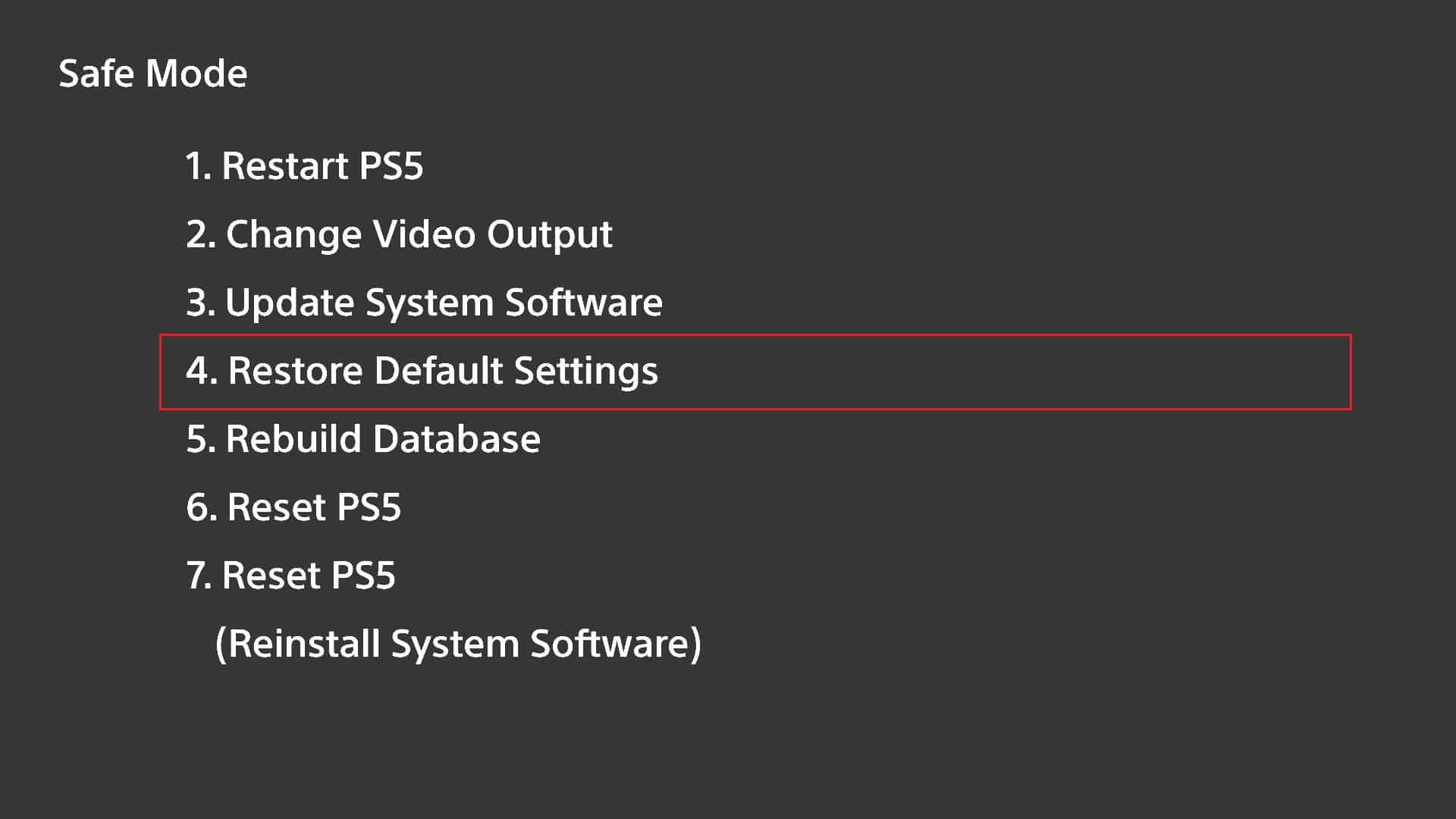
3. Befolgen Sie die Anweisungen auf dem Bildschirm , um den Vorgang abzuschließen und zu überprüfen, ob das blaue Licht behoben wurde.
Methode 8: Ändern Sie die Videoausgabe von PS5
Als Nächstes müssen Sie die Videoausgabe Ihrer PS5-Konsole ändern, um zu wissen, wie Sie das blinkende blaue Licht der PS5 beheben können. Sie können diese Methode im abgesicherten Modus ausführen, ohne dabei Daten zu verlieren. Befolgen Sie die nachstehenden Anweisungen, um die Videoausgabe zu ändern:
1. Starten Sie Ihre PlayStation 5 im abgesicherten Modus , indem Sie die Schritte in Methode 2 verwenden.
2. Schließen Sie Ihren Controller über das USB-Kabel an und wählen Sie die zweite Option aus dem Menü, Videoausgang ändern .

3. Gehen Sie als Nächstes zu HDCP-Modus ändern und stellen Sie ihn auf Nur HDCP 1.4 ein.
4. Starten Sie die PS5 neu , um zu prüfen, ob das Problem behoben wurde.
5. Wenn das blaue Licht weiterhin leuchtet, starten Sie den abgesicherten Modus und wählen Sie erneut die Option Videoausgabe ändern .
6. Wählen Sie Auflösung ändern und ändern Sie sie von Automatisch auf eine niedrigere Auflösung wie 720p .
7. Starten Sie schließlich die PlayStation 5 neu und prüfen Sie, ob das Problem behoben wurde.
Methode 9: Konsole dazu zwingen, sich selbst zu beheben
Sie können Ihre Konsole auch dazu zwingen, sich selbst zu beheben, um das blinkende blaue Licht PS5 zu beheben. Diese Methode erfordert nicht, dass Ihre Konsole in den abgesicherten Modus wechselt, und hält auch Ihre Apps und Spiele intakt.
1. Schalten Sie Ihre PS5-Konsole ein.
2. Als nächstes, wenn das PS-Logo angezeigt wird, trennen Sie die Konsole direkt von der Steckdose.

3. Stecken Sie es nach einiger Zeit wieder ein und schalten Sie die Konsole ein . Auf diese Weise kann es alle kleineren Probleme beheben, einschließlich des blauen Todeslichts.
Methode 10: PS5 zurücksetzen
Eine der letzten Methoden besteht darin, Ihre PS5-Konsole zurückzusetzen, um sie wieder in ihren ursprünglichen Zustand zu versetzen. Diese Methode ist sehr effektiv bei der Behebung des Blaulichtproblems, führt jedoch dazu, dass Sie Ihre Apps und Spiele verlieren. Wenn Sie diese Methode ausführen, werden auch Ihre gespeicherten Daten gelöscht. Führen Sie die folgenden Schritte aus, um Ihre PS5-Konsole zurückzusetzen:
1. Schalten Sie Ihre PS5 aus und starten Sie das Menü des abgesicherten Modus , indem Sie der obigen Methode 2 folgen.
2. Wählen Sie nun die sechste Option aus dem Menü, PS5 zurücksetzen .
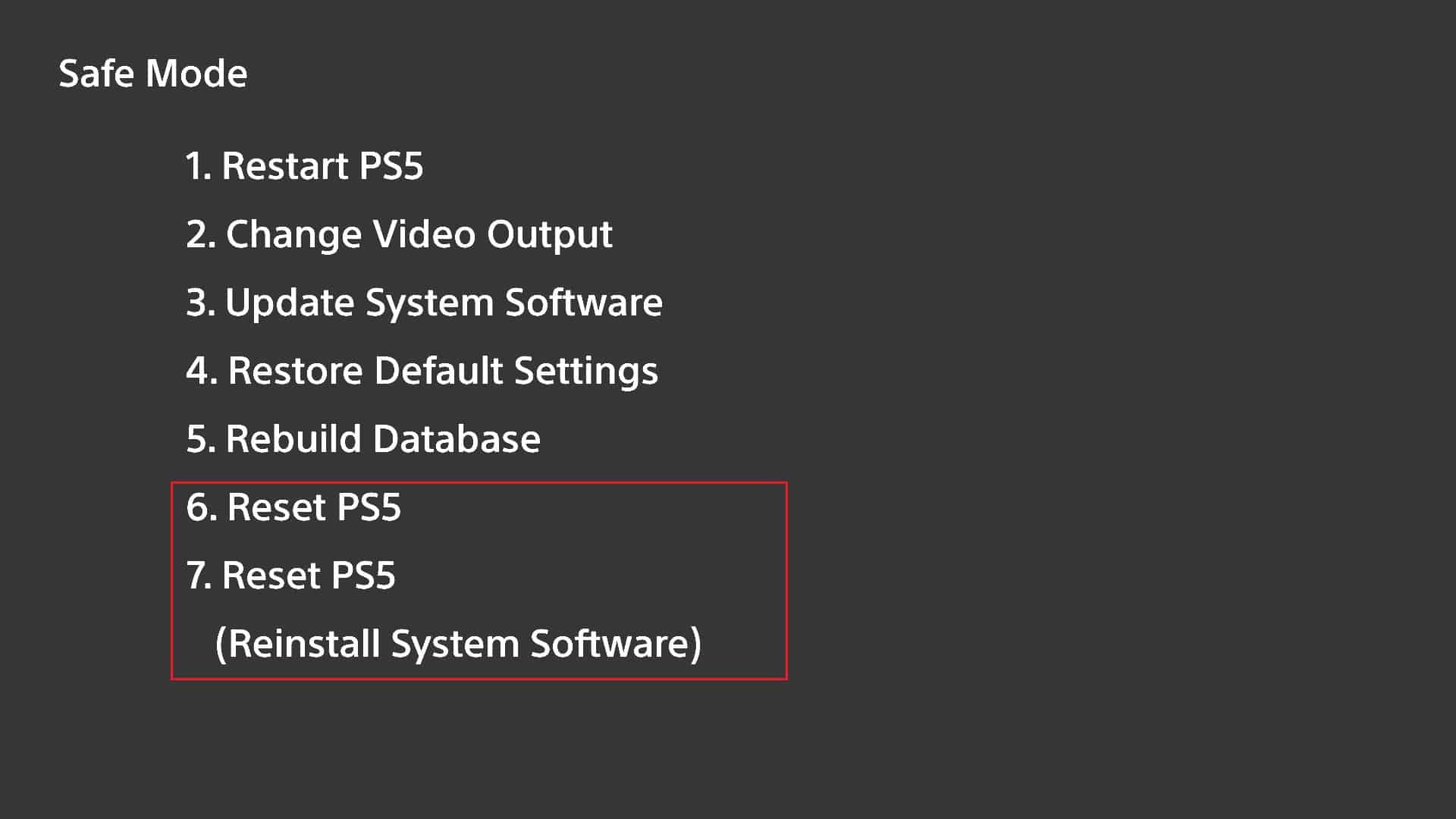
3. Bestätigen Sie im nächsten Fenster das Zurücksetzen Ihrer PS5-Konsole .
Nachdem der Reset durchgeführt wurde, wird das blaue Todeslicht behoben.
Lesen Sie auch: 10 Möglichkeiten, PS4 zu reparieren, schaltet sich immer wieder aus
Methode 11: Wenden Sie sich an den Sony-Support
Die letzte Methode, die Sie heute versuchen müssen, um das blinkende blaue Licht der PS5 zu beheben, besteht darin, den Sony-Support zu kontaktieren. Diese Methode ist ein letzter Ausweg, falls Ihnen keine der oben genannten Lösungen dabei geholfen hat, das blaue Licht auf PS5 zu reparieren. Wenn Sie das Blaulichtproblem nicht lösen können, deutet dies darauf hin, dass etwas mit der Hardware Ihrer Konsole nicht stimmt, was nur mit professioneller Hilfe vom PlayStation-Support behoben werden kann.
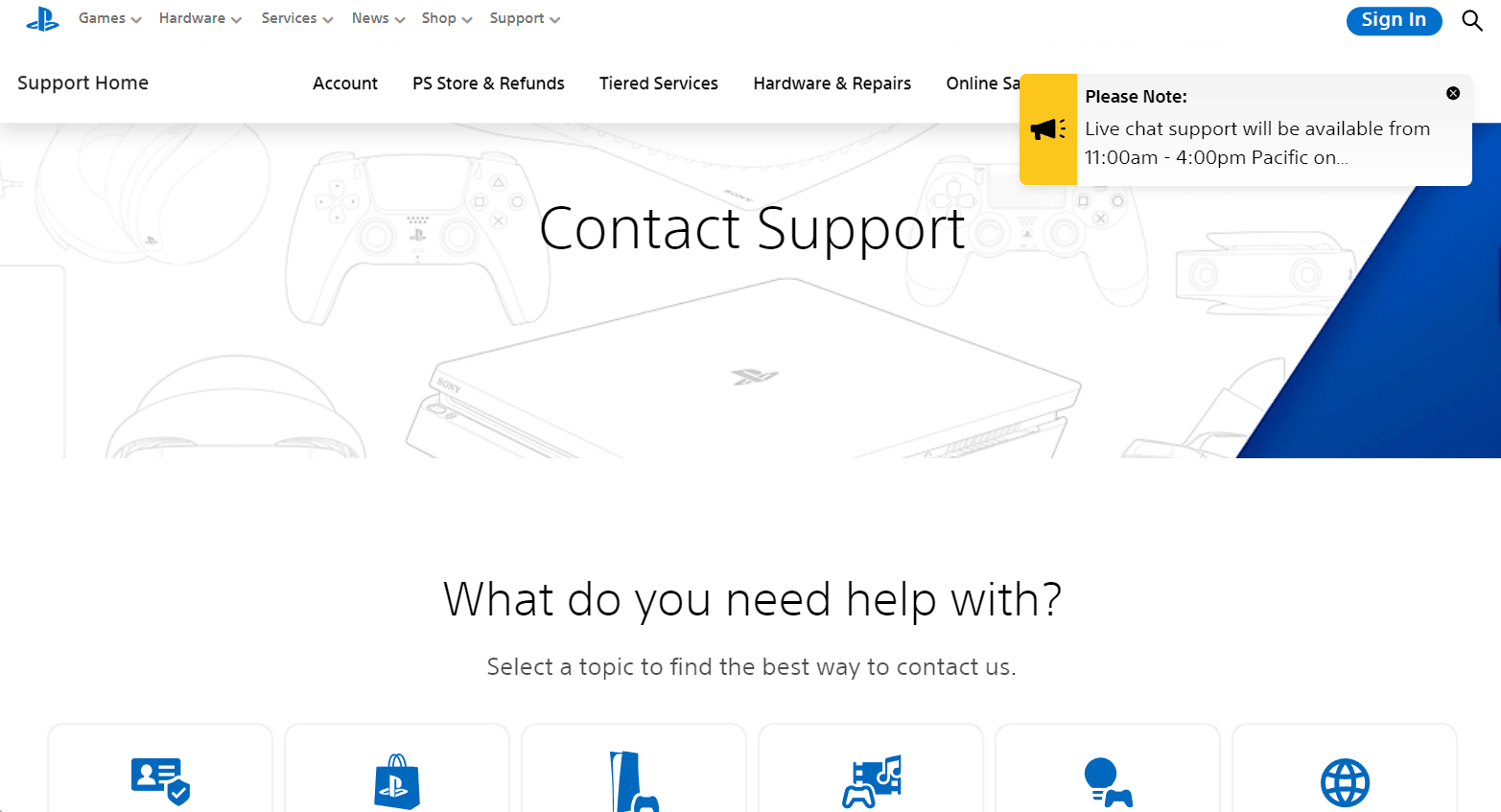
Warum blinkt PS5 blau?
Das blaue Blinklicht auf der PS5-Konsole weist normalerweise auf Probleme beim Hochfahren hin. Beim Empfang des blauen Lichts bleibt das Display normalerweise auf einem schwarzen Bildschirm hängen. Dieses Problem mit blauem Licht kann folgende Ursachen haben:
- Erzwungenes Herunterfahren der PS5-Konsole.
- Eine alte Softwareversion von PlayStation 5.
- Anzeigeprobleme wie falsch konfigurierte Auflösungseinstellungen.
- Probleme mit der HDMI-Kabelverbindung.
- Eine beschädigte Festplatte auf PS5.
Empfohlen:
- So bearbeiten Sie die Dauer von Fotos auf TikTok am Telefon
- Was sind die Vor- und Nachteile von Android TV?
- Ist PS5 plattformübergreifend mit Xbox?
- Beheben Sie den Spotify-Fehler auf PS5
Wir hoffen, dass unser Dokument über blinkendes blaues Licht PS5 hilfreich war, um alle Ihre Fragen zu blauem Licht, Ursachen, die es auslösen, und mehreren Möglichkeiten, es zu beheben, zu beantworten. Teilen Sie uns Ihre Gedanken, Fragen und Vorschläge mit, indem Sie unten Ihre Kommentare hinterlassen.
